软件名称:[B]SteamOS Linux V3.0 官方最新免费非破解版下载[/B]
软件类型:国产软件
运行环境:Win9X/Win2000/WinXP/Win2003/
软件语言:简体中文
授权方式:共享版
软件大小:5.00 MB
官方主页:www.233122.com
更新时间:2022-05-05 19:17:00
软件简介:
SteamOS是由Value基于Linux打造的一款全新的操作系统,默认情况下,该系统的界面类似于游戏机,因为它就是专为Steam游戏设备定制的操作系统,比如Steam Deck,这样大家就能够通过该系统更顺畅更便捷的畅玩Steam上的游戏了,如果大家想体验下新系统,也可以下载玩玩。

【特色介绍】
据外媒报道,为了使 SteamOS 适合 7 英寸屏幕,Valve 做了大量工作,但 SteamOS 也会出现在桌面上。
Valve 方面表示,他们正在将 SteamOS 3.0 开发为一个完整的桌面操作系统,将支持安装应用,但没有具体时间表。官方称,这款设备也会适合那些想把 Steam Deck 当作桌面电脑的人。
Valve 还指出,如果另一家公司想要制作像 Steam Deck 这样的掌上电脑,SteamOS 将“免费提供”。无论是 SteamOS 本身,还是图形驱动程序、Proton,所有这些都是开源且可用的。
关于 Windows 11 和双系统,Valve 方面表示,虽然目前没有为 Windows 11 和 SteamOS 设置双启动的程序,但“这是我们正在努力的事情”。
关于 Steam Deck 的供应问题,Valve 方面表示希望目前积压的预订能够在今年全部完成。因为供应链仍然非常不确定,目前还没有更多信息可以分享。
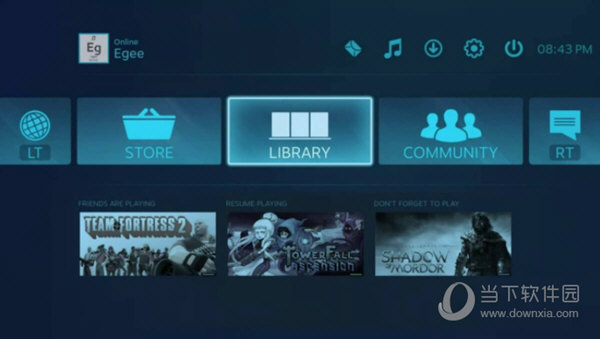
【安装教程】
1、下载 SteamOS 文件
2、解压 SteamOS.zip 到一个空的 FAT32 格式 U 盘。确保使用的是 MBR 分区。
3、将 U 盘插入您的目标机器。启动您的机器并在 BIOS 中选择从 U 盘启动。(通常在启动界面按下 F8、F11 或 F12 可以进入 BIOS 的启动菜单)。
4、确保您选择的是 UEFI 启动,该选项可能看起来是类似“UEFI: Patriot Memory PMAP”。如果没有 UEFI 启动的选项,您可能需要在 BIOS 设置中启用 UEFI 支持。
5、从菜单中选择“Automated install(会清除磁盘数据!)”。
6、剩余的安装设置将自动完成,之后会给驱动器重新分区并安装 SteamOS。
7、安装完成后,系统会重启,自动登入并安装 Steam。此时需要有互联网接入。如果您有互联网接入,Steam 会自动安装。如果您没有接入互联网(例如您需要连接至一个 WiFi 接入点),您将收到弹出提示告诉您接入互联网。关闭弹出的提示您将进入网络设置界面,在此设置您的网络。一旦您连接至互联网,关闭网络设置界面后 Steam 将开始安装。
8、在 Steam 完成安装后,您的系统将自动重启并创建一个系统分区的备份。
9、备份完成后,选择“reboot”来进入您全新安装好的 SteamOS。
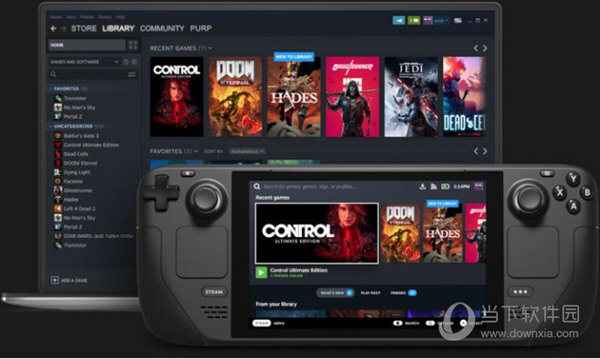
【系统要求】
理想情况下,符合以下最低要求的设备都应该可以正常运行 SteamOS:
Intel / AMD 的 64 位 CPU
4GB 或更高的运行内存(RAM)
250GB 或更大的磁盘
NVIDIA / Intel / AMD 的显卡
用于安装介质的 USB 或者 DV
【下载地址】
SteamOS Linux V3.0 官方最新版
[url=http://www.xiamiku.com/soft/130026.html][B]SteamOS Linux V3.0 官方最新免费非破解版下载[/B][/url]
普通下载
